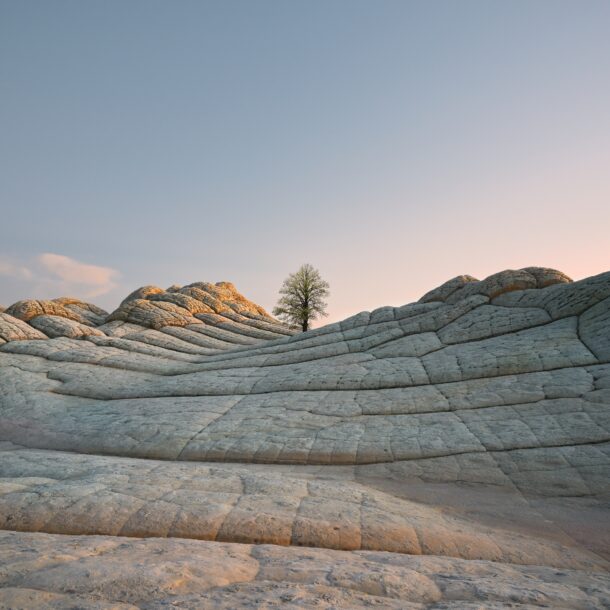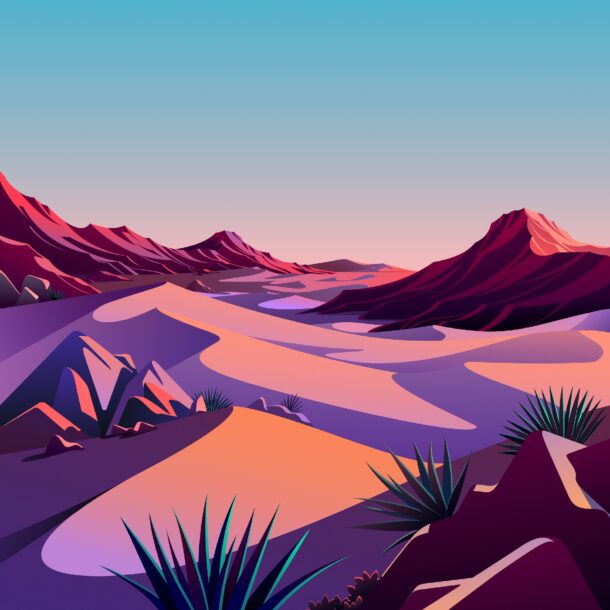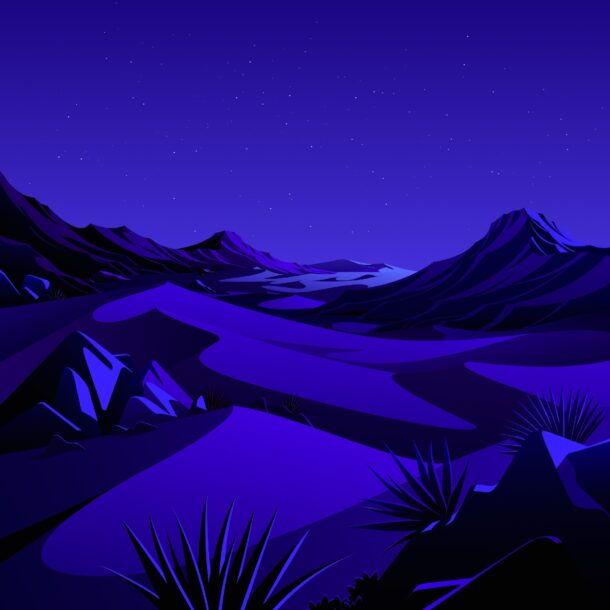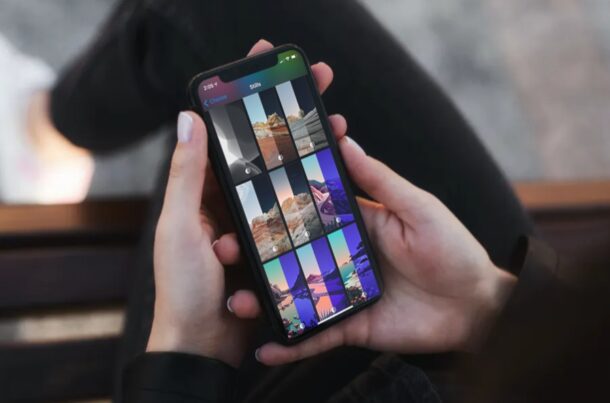
Apple julkaisee tyypillisesti uuden joukon oletustaustakuvia, joissa on merkittäviä järjestelmäohjelmistoversioita, kuten voit saada iOS 14-oletus taustakuvat . Mutta toisinaan Apple yllättää meidät ja esittelee myös uusia taustakuvia väliaikaisilla ohjelmistopäivityksillä, ja tässä tapauksessa voit löytää lisää taustakuvia iOS 14: stä, joka on esitetty iOS 14.2: sta iOS 14.7: een.
Löydät erilaisia taustakuvia, kuten piirrettyjä kohtauksia Kalifornian ympäristöjen innoittamana, mukaan lukien ranta, autiomaa, vuorivirta ja rannikkotie, ja löydät myös taustakuvia autiomaasta valokuvauksesta.
Vaikka nämä taustakuvat ovat mukana iOS 14.2: n ja sitä uudempien päivitysten mukana, sinun ei välttämättä tarvitse päivittää iPhoneasi, jotta voit käyttää ja nauttia näistä taustakuvista. Koska taustakuvat ovat vain kuvatiedostoja, voit teknisesti asettaa sen taustakuvaksi Android-älypuhelimellesi, Windows-tietokoneellesi tai Mac-työpöydän tausta . Vaikka voit kokeilla niitä millä tahansa laitteella, pidä mielessä, että nämä taustakuvat on suunniteltu älypuhelinten näytöille niiden tarkkuuden suhteen.
Käsien saaminen yhdelle näistä taustakuvista ei ole läheskään niin vaikeaa kuin luulet, sillä olemme hankkineet ne sinulle täydellä tarkkuudella. Siksi riippumatta siitä, mistä iPhone-mallista omistat, nämä taustakuvat ovat riittävän hyviä täyttämään koko näytön ilman kuvanlaadun heikkenemistä.
Uuteen kokoelmaan sisältyy 16 uutta taustakuvaa, jotka laskevat sekä Dark-että Light-tilavaihtoehdot, mikä on paljon enemmän kuin 6 taustakuvaa, jotka saatiin saataville iOS 14-julkaisun kanssa.
Napauta tai napsauta mitä tahansa alla olevista kuvista tai avaa ne uudessa välilehdessä päästäksesi kuvatiedostoihin täydellä tarkkuudella. Jos käytät iPhonea, paina kuvaa pitkään ja tallenna se valokuvakirjastoon valitsemalla Lisää valokuviin. Kun olet valokuvakirjastossa, voit asettaa kuvan taustakuvan taustaksi helposti painamalla Jaa-painiketta ja valitsemalla kuva taustakuvaksi.
That’s all of them. Now, you can use these images as wallpapers on any of your devices, even if it’s an iPhone that no longer receives updates from Apple.
After saving one of these pictures in your Photo library, you’ll need to manually set it as the default wallpaper on your iPhone, which is pretty simple and straightforward. You can choose to set the picture as either the home screen wallpaper or lock screen wallpaper or both, depending on your preference.
You may have been quick to notice that each wallpaper has its identical variant, except for the fact that one is just darker than the other. In this case, the first two wallpapers are a pair, the second two are another pair, and so on. This is because iOS and iPadOS automatically shifts the wallpaper based on the appearance that’s set on your iPhone.
It’s worth pointing out that you won’t be able to access that nifty wallpaper changing feature since you downloaded these image files manually to your device, to get that changing effect you have to use the wallpapers as they are stock in the operating system. However, on the brighter side, you can set any of these images as your wallpaper regardless of whether you’re using Dark mode or Light mode. This isn’t possible by default on iPhones as you can only use the wallpaper that matches the appearance.
If you’re a Mac user, this feature might seem quite similar to the dynamic wallpapers on macOS, but unlike macOS systems, the wallpapers don’t gradually shift depending on the time of the day..
We’d like to really appreciate 9to5Mac for uncovering the high-resolution image files.
What do you think of these wallpapers? Whether you enjoyed using these images as wallpapers, or if they aren’t your cup of tea, don’t forget to browse through our large wallpaper collection that we’ve built up over the past decade.